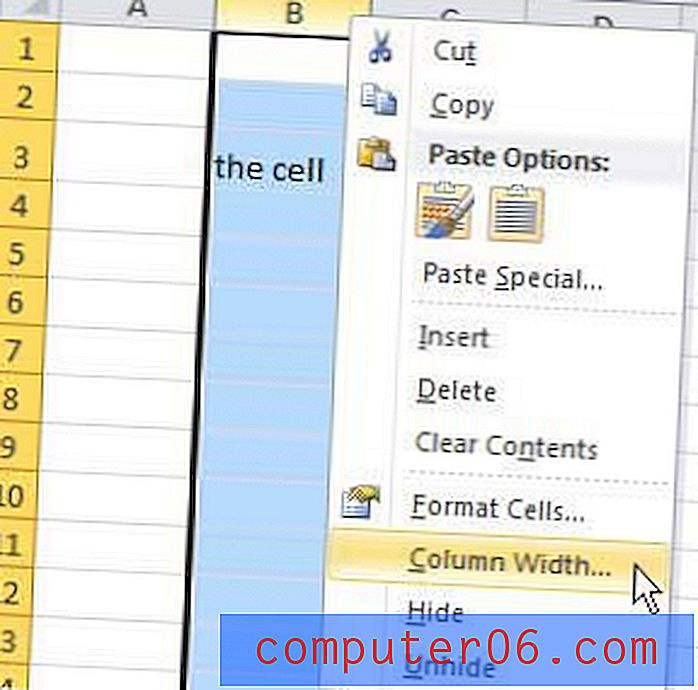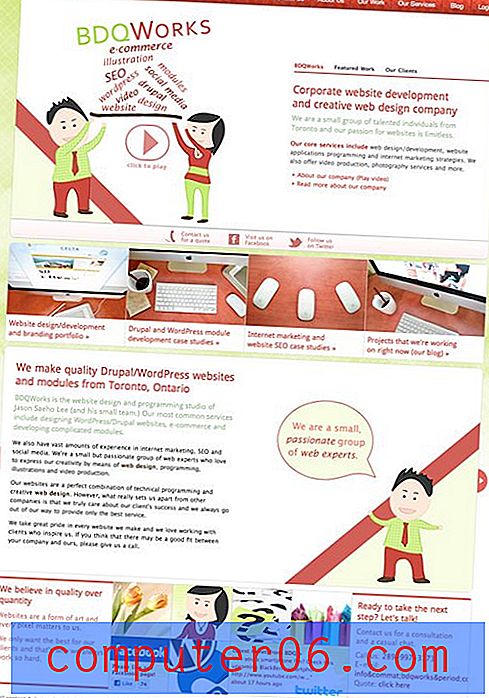Jak usunąć zawartość komórki w programie Excel 2010
Czasami nie potrzebujesz już danych wprowadzonych do komórki. Niezależnie od tego, czy dane są nieprawidłowe, czy zostały zaktualizowane, istnieje wiele powodów, dla których może być konieczne usunięcie informacji, które już istnieją w arkuszu kalkulacyjnym. Ale istnieje kilka różnych sposobów usuwania danych w komórce, a niektóre z nich powodują usunięcie samych komórek. Może to jednak stanowić problem, jeśli chcesz zachować formatowanie zastosowane do tych komórek. Na szczęście Excel 2010 oferuje pomocne polecenie, które pozwala po prostu usunąć dane z komórki, zachowując przy tym formatowanie zastosowane do tej komórki.
Metodą usuwania tylko danych jest polecenie Wyczyść zawartość i można je zastosować do dowolnej liczby komórek, które są obecnie wybrane. Może to być oszczędność czasu, jeśli poprzednią metodą usuwania danych komórki było użycie klawisza Backspace na klawiaturze.
Użyj polecenia Wyczyść zawartość, aby usunąć dane komórki w programie Excel 2010
Nasz przewodnik poniżej pokazuje, jak wybrać komórki zawierające dane, które chcesz usunąć, a następnie wyczyści zawartość tych komórek. Metodę tę można zastosować do dowolnej liczby sąsiednich komórek, których zawartość chcesz usunąć. Jeśli jednak chcesz usunąć dane z komórek, które nie sąsiadują ze sobą, będziesz musiał zastosować alternatywną metodę, aby wybrać te komórki. Przeczytaj tutaj, aby dowiedzieć się o wybieraniu nieprzylegających komórek w programie Excel 2010.
Krok 1: Otwórz arkusz kalkulacyjny w Microsoft Excel 2010.
Krok 2: Kliknij komórkę, której zawartość chcesz usunąć. Jeśli chcesz wybrać wiele komórek, kliknij i przytrzymaj przycisk myszy na pierwszej komórce, którą chcesz wybrać, a następnie przeciągnij myszą, aby zaznaczyć resztę komórek, których zawartość chcesz wyczyścić.

Krok 2: Kliknij prawym przyciskiem myszy jedną z wybranych komórek, a następnie kliknij opcję Wyczyść zawartość .
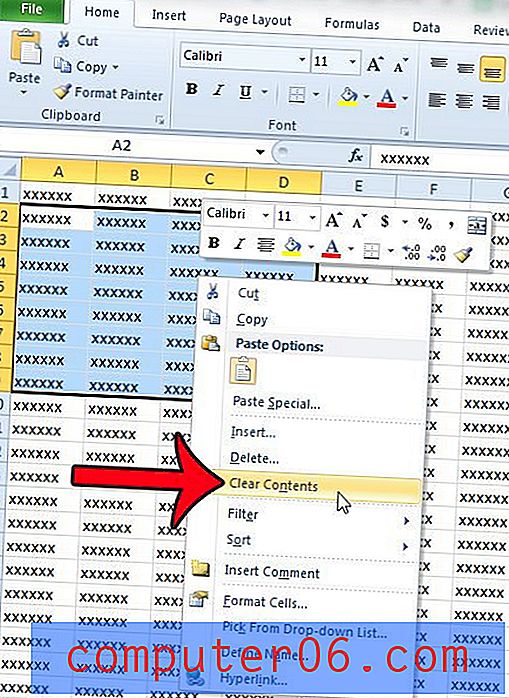
Alternatywnie możesz uzyskać dostęp do opcji Wyczyść zawartość, wybierając komórki przy użyciu metody opisanej w kroku 1, a następnie klikając kartę Narzędzia główne u góry okna.
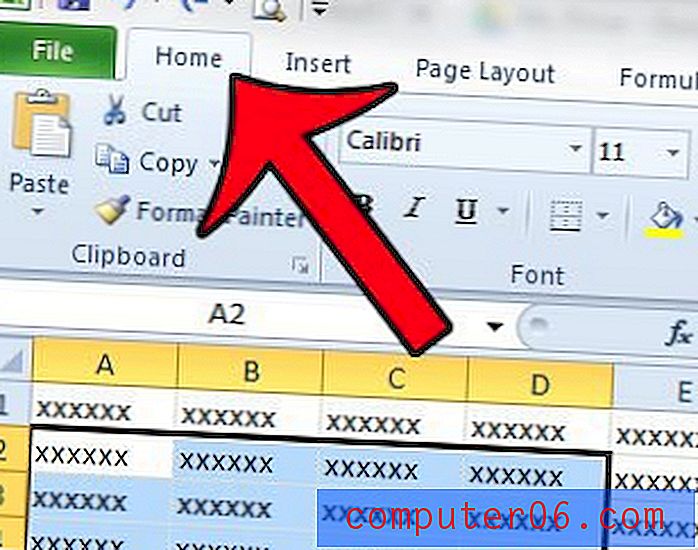
Następnie kliknij przycisk rozwijany Wyczyść w sekcji Edycja wstążki nawigacyjnej i kliknij opcję Wyczyść zawartość .
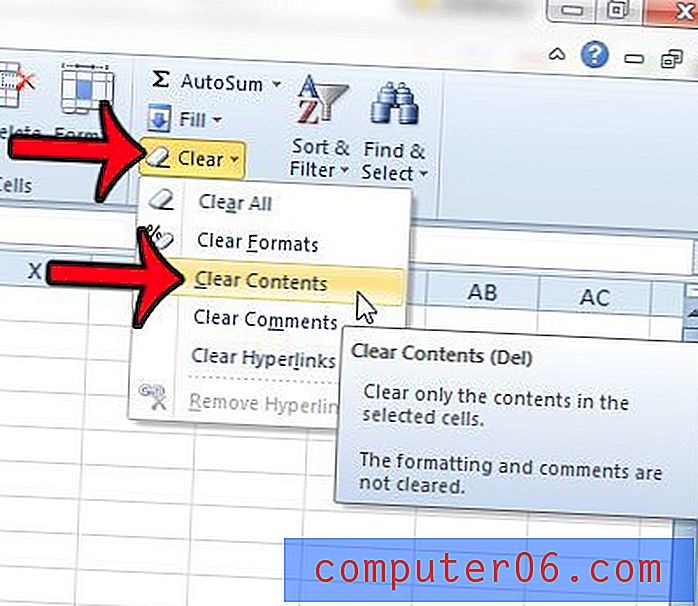
Czy plik Excel zawiera wiele formatów, których nie chcesz i masz trudności z pozbyciem się go? W tym artykule dowiesz się, jak wyczyścić całe formatowanie z arkusza kalkulacyjnego w programie Excel 2010.